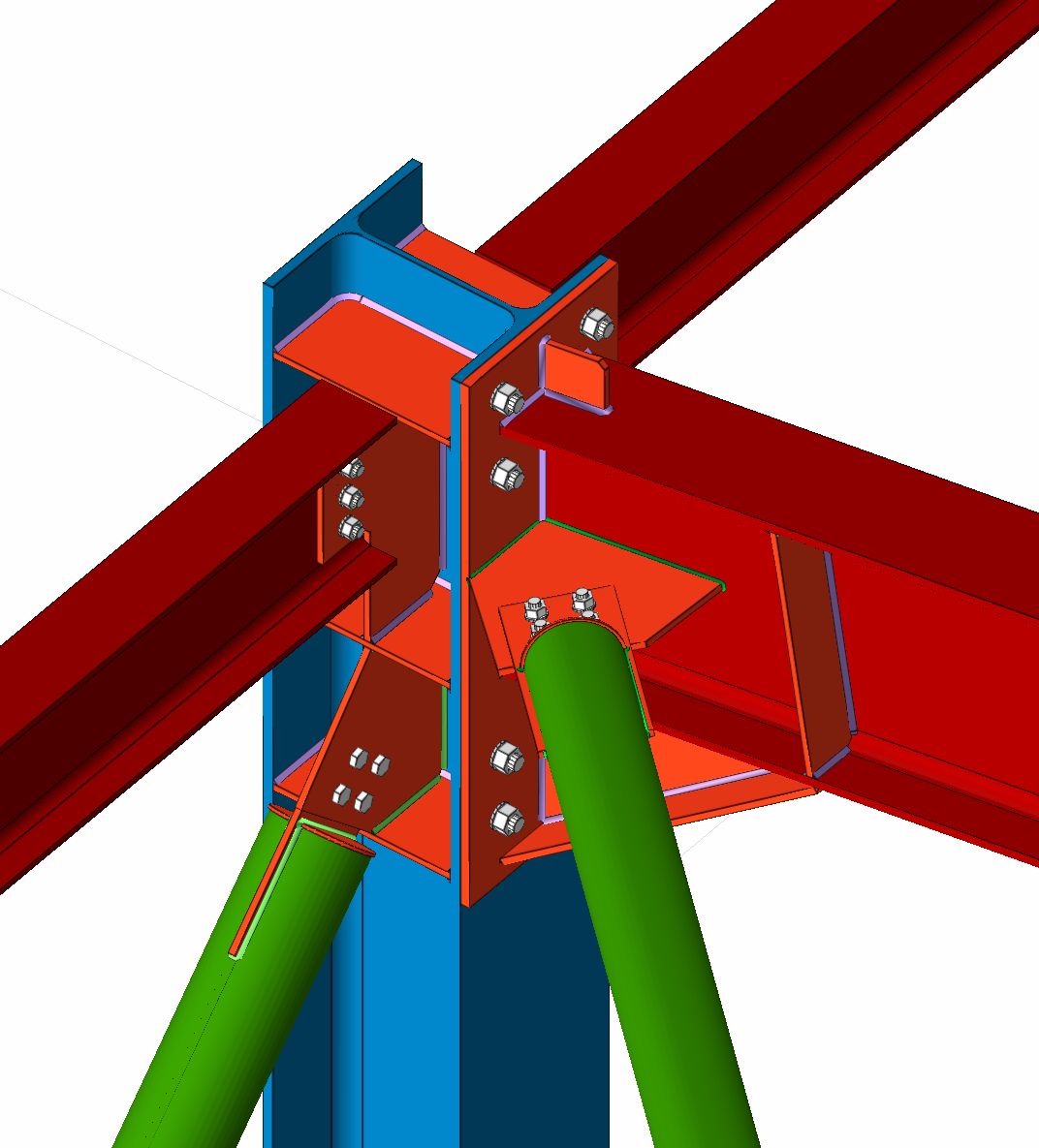Etkileşimli Kolon-Kiriş Moment Aktaran Birleşim ve Düşey Çapraz ile Çatı Çapraz Birleşimleri
Etkileşimli Kolon-Kiriş Moment Aktaran Birleşim ve Düşey Çapraz ile Çatı Çapraz Birleşimleri, çelik kolonların kuvvetli eksenine bağlanan moment aktaran birleşim ile birlikte, kolonun zayıf ekseninde tanımlanan berkitme levhaları ile düşey çapraz ve kiriş birleşimleri etkileşimleri, bununla birlikte çatı çaprazının alın levhası ile etkileşimi ile oluşturulur. Kolon-Kiriş moment aktaran birleşim ve berkitme levhaları oluşturulduktan sonra çapraz, kiriş ve çatı çaprazları uygun geometrilerde tanımlanarak birleşimleri etkileşimli bir şekilde oluşturulabilir.
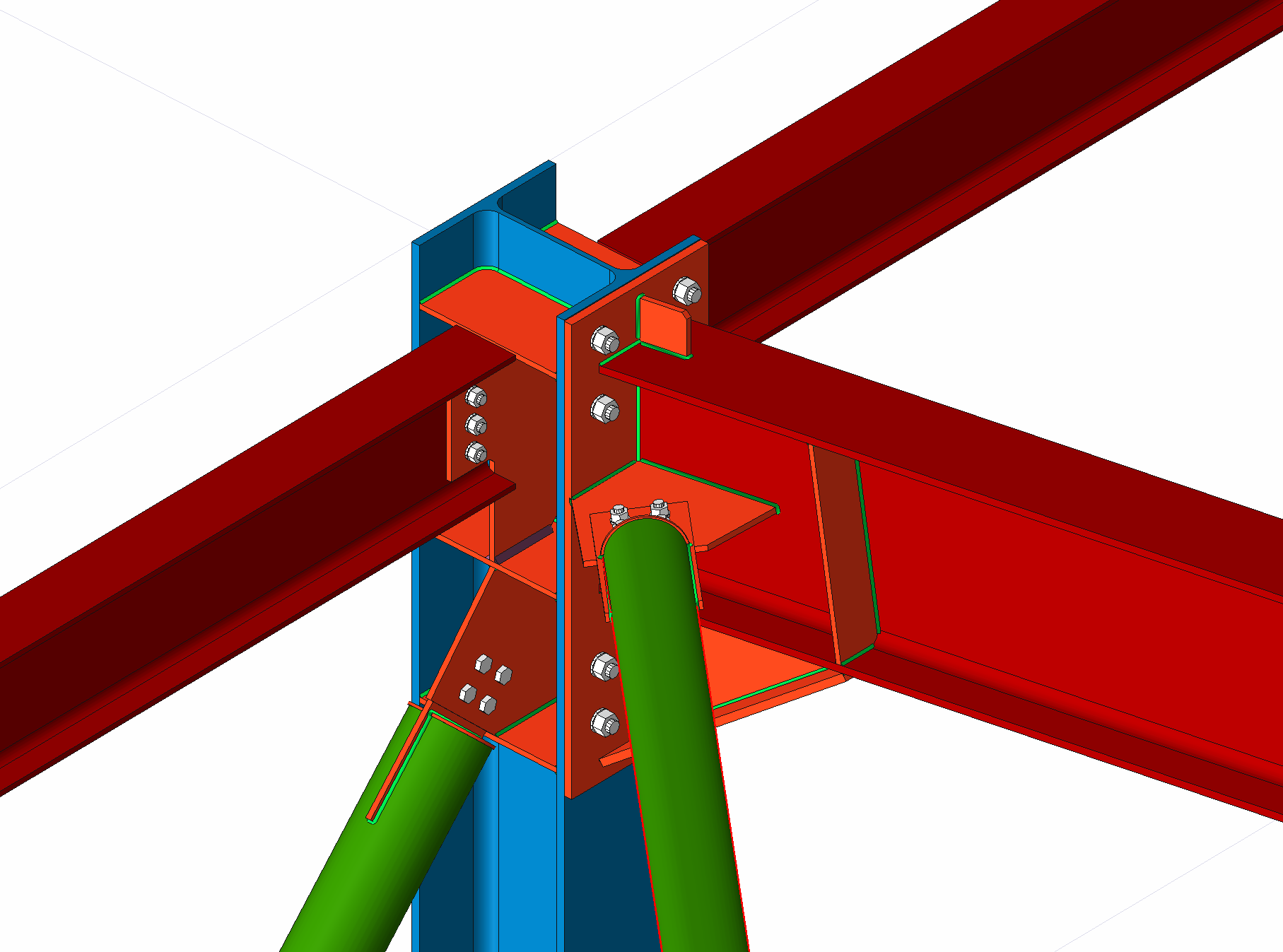
Çelik Kolon, Çelik Kiriş ve Çapraz Geometrisini Oluşturma
Çelik kolon, çelik kiriş ve çapraz komutlarını kullanarak kolon-kiriş-çapraz sistemini oluşturabilirsiniz.
İşlem Adımları
Hızlı çizim modu kapalı olarak işlemler yapılacaktır.
Hızlı çizim modu 'nu kapatmak için ribbon menü Birleşim sekmesinde bulunan Hızlı çizim modu komutunu inaktif hale getirin.

Çelik kolon, çelik kiriş ve çelik çapraz komutlarını kullanarak birleşim tanımlanacak yapıyı oluşturun. Bu örnekte dolu gövdeli, eğimli bir mahya kirişinin kolon-kiriş moment aktaran bağlantısı modellenecektir.
Modellemesi yapılan sanayi yapısı örnek görseli aşağıdaki gibidir.
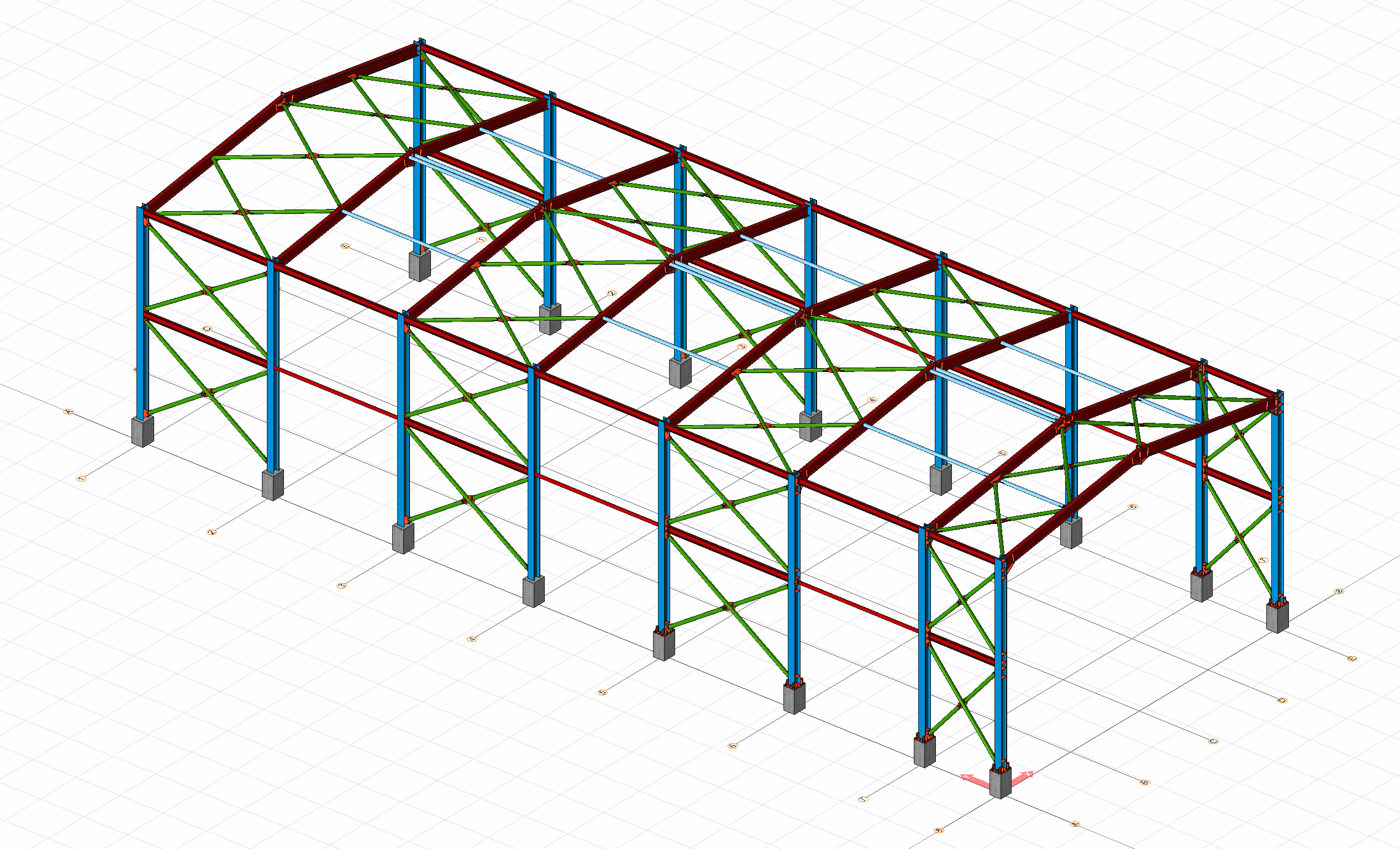
Bu örnekte aşağıda siyah yuvarlak ile işaretlenen bölümün birleşimleri oluşturulacaktır.
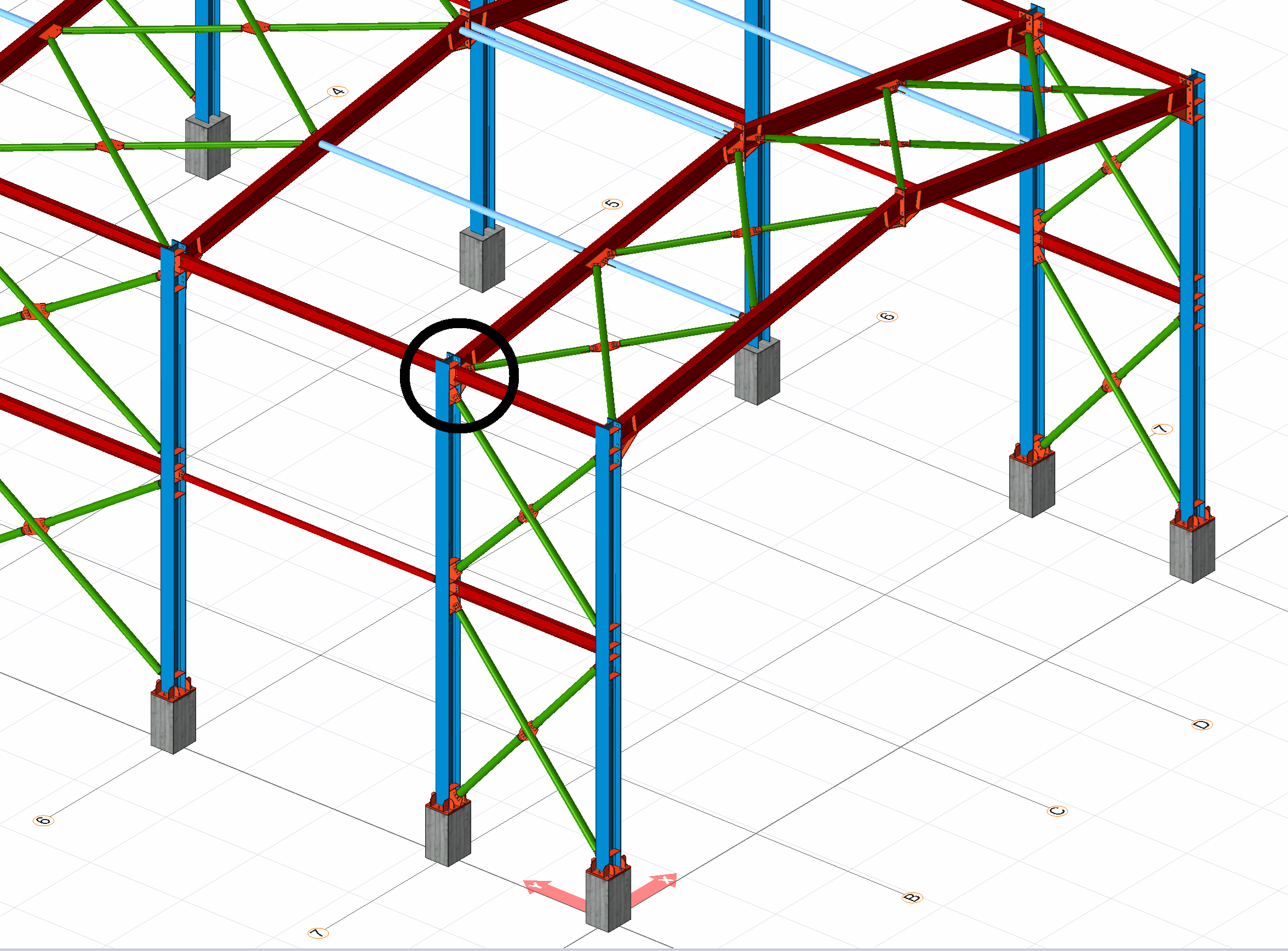
Burada örnek olarak HE320A kolonun kuvvetli eksenine bağlanmak üzere IPE400 kiriş kesiti kullanılmıştır.
Kolon zayıf eksenine bağlanan kirişlerin kesitlerinde IPE240 enkesitinde stabilite kirişleri kullanılmıştır.
Düşey çapraz kesiti olarak CHS 139.7*5 enkesti ve Çatı çaprazı olarak CHS 127*5 enkesiti seçilmiştir.
NOT: Çaprazlar oluşturultan sonra çapraz uç birleşimleri otomatik olarak tanımlanır. İsteğe bağlı olarak bu birleşimlerin özellikleri çapraz uç birleşimleri penceresinden değiştirilebilir. Ancak bu örnekte çapraz birleşimlerinin oluşturulmasının anlatılması adına çapraz birleşimleri silinmiştir ve tekrar tanımlanacaktır.
Kolon kiriş ve çapraz sistemi oluşturulduktan sonra etkileşimli birleşimlerin oluşturulacağı bölüm aşağıdaki gibi gözükecektir. Bu aşamadan itibaren çaprazların geometrisi birleşimlere uygun şekilde ayarlanacak daha sonra da birleşimler etkileşimli şekilde oluşturulacaktır.
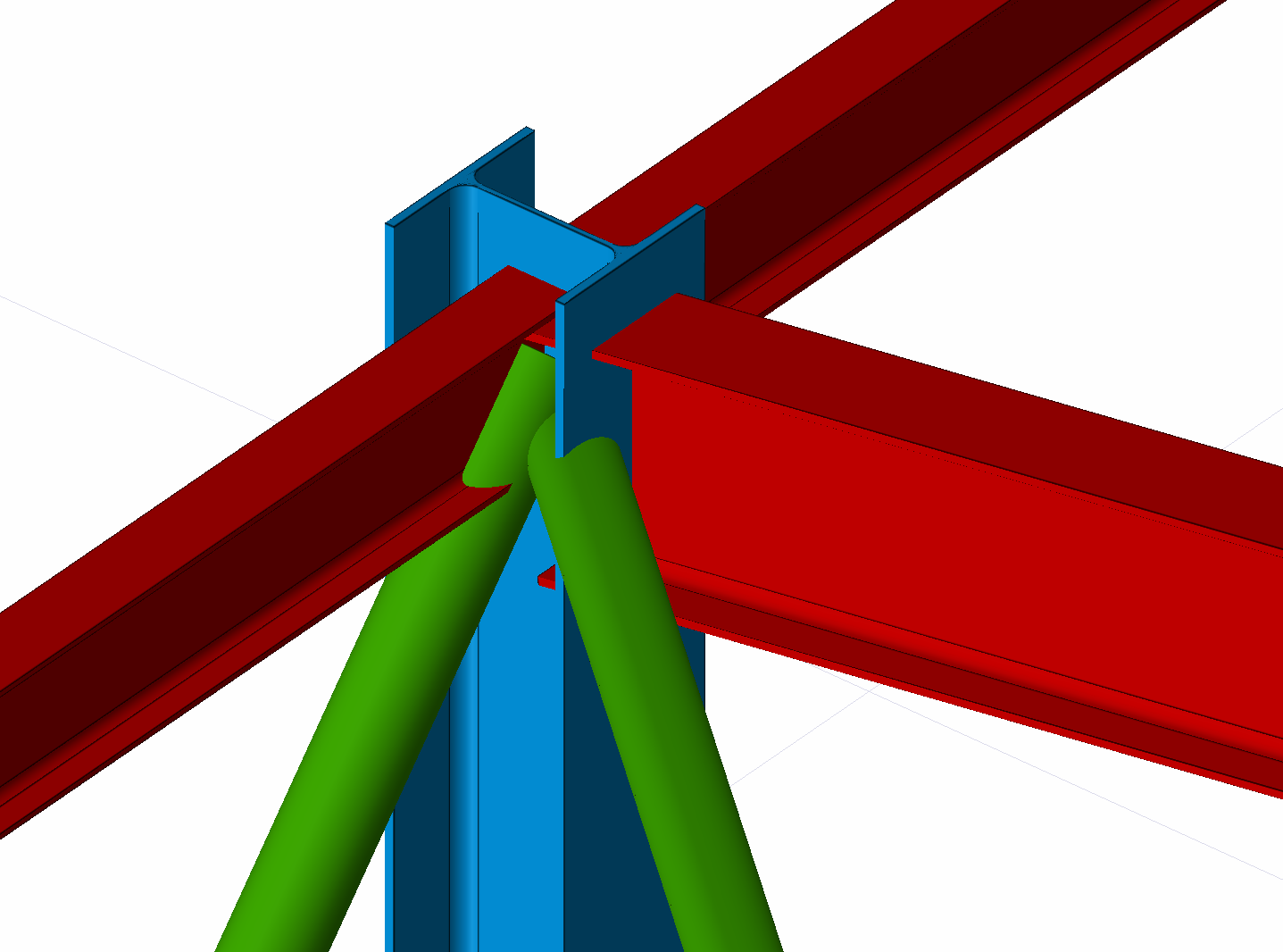
Düşey çapraz elemanına iki kere tıklayın ve açılan Çelik çapraz ayarları penceresinden Gövde Özellikleri sekmesine tıklayın. Yerleşim Ayarları bölümünden çapraz geometirisini birleşimi uygun şekilde ayarlayın. Bu örnekte aşağıdaki gibi oluşturulacaktır. Üst bölümde bulunan birleşimler için 29 cm aşağı kaydırılmıştır.
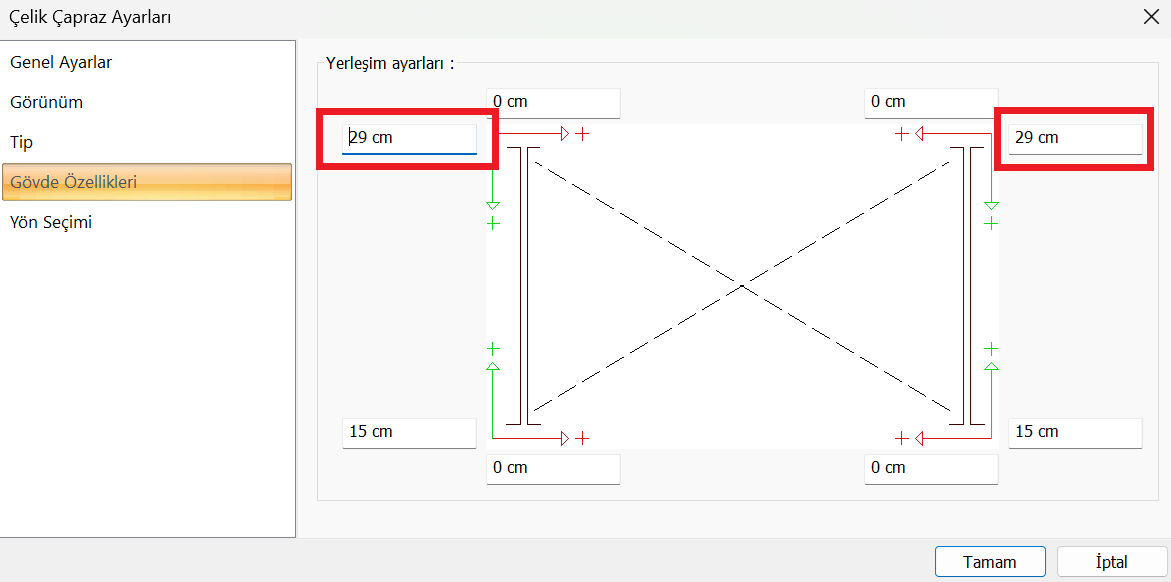
Yatay çatı çapraz elemanına iki kere tıklayın ve açılan Çelik çapraz ayarları penceresinden Gövde Özellikleri sekmesine tıklayın. Yerleşim Ayarları bölümünden çapraz geometirisini birleşimi uygun şekilde ayarlayın. Bu örnekte aşağıdaki gibi oluşturulacaktır. Çaprazın kolon ile birleştiği bölümde bulunan birleşimler için 12 cm kaydırılmıştır.
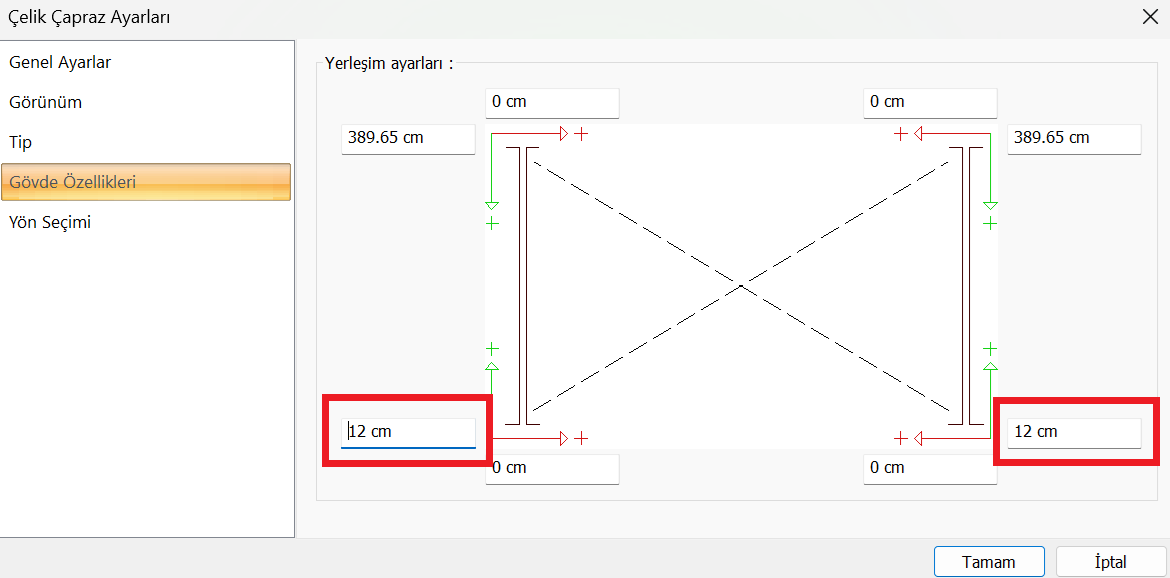
Çaprazların geometrik düzeni yapıldıktan sonra oluşan görüntü aşağıdaki gibidir. Çapraz uç düğüm noktaları uygun şekillerde kaydırılmıştır.
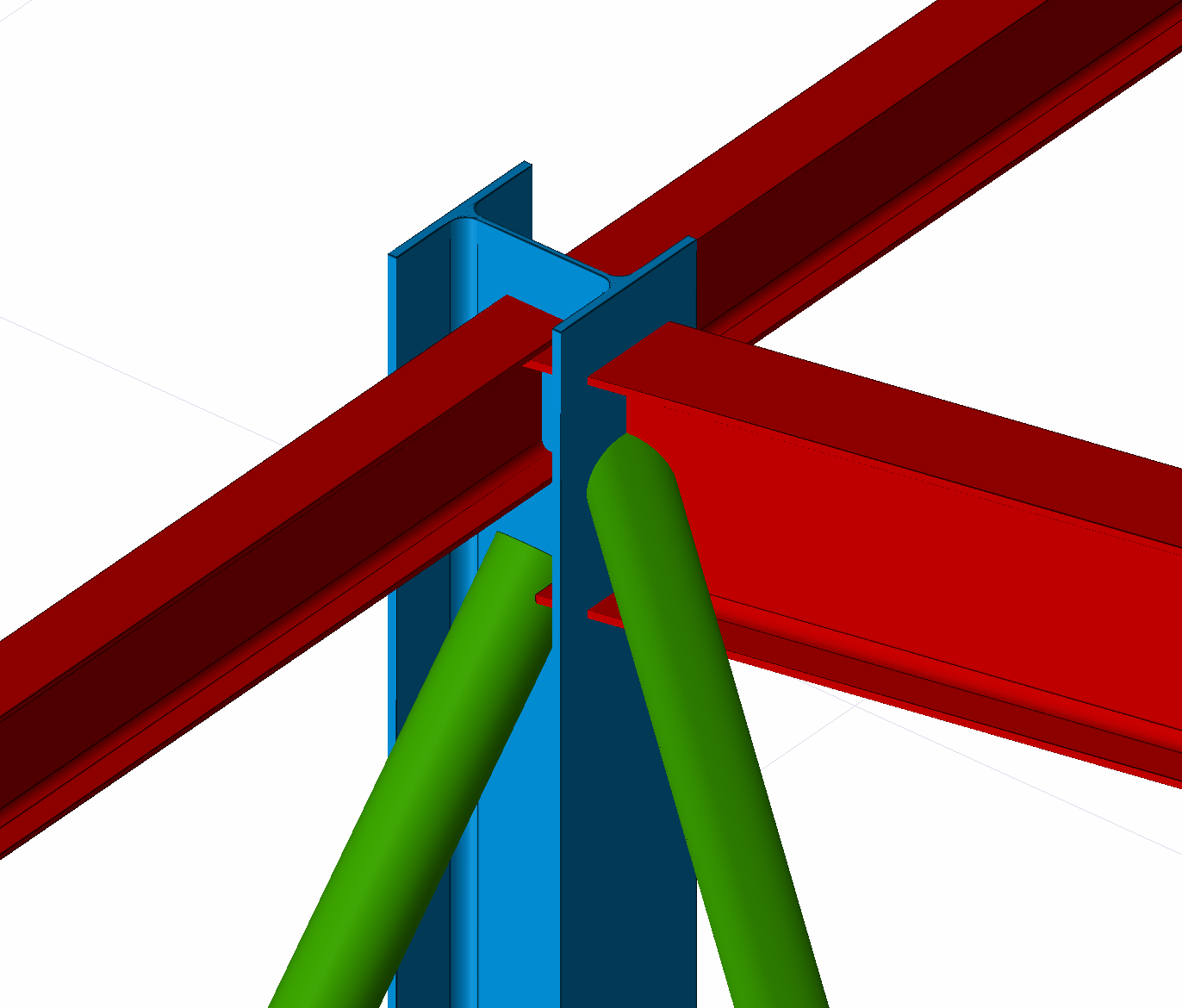
Moment Aktaran Kolon-Kiriş ve Çapraz Birleşimlerini Etkileşimli Oluşturma
Uygun geometride tanımlanmış kolon kiriş ve çapraz elemanları için Guse Birleşimi, Çapraz uç Birleşimi ve T Levhalı Kayma Birleşimi komutları kullanılacaktır.
Bu örnek dışında kolonda berkitme levhası oluşturulan tüm birleşimler için benzer adımları izleyebilirsiniz ve etkileşimli birleşimler oluşturabilirsiniz.
Guse Birleşimi için İşlem Adımları
Ribbon menü Birleşim sekmesinde bulunan Guse Birleşimi komutuna tıklayın.

Üç boyutlu perspektif görüntüde önce kolonu sonra kirişi tıklayın.
Guse Birleşimi penceresi açılacaktır. Bu pencereden birleşim parametreleri istenilen şekilde ayarlanabilir. Bu örnekte aşağıdaki adımlar izlenecektir.
Tip ve Alın Levhaları sekmesinde bulunan Tip bölümünü bulonlu olarak işaretleyin. Bulon Levhaları seçeneğini işaretsiz hale getirin. Alın Levhası bölümünde sırasıyla verilen alın levhası boyutları ile ilgili parametreleri tanımlayın.
t: 14 mm, b: 300 mm ve h: 850 mm,
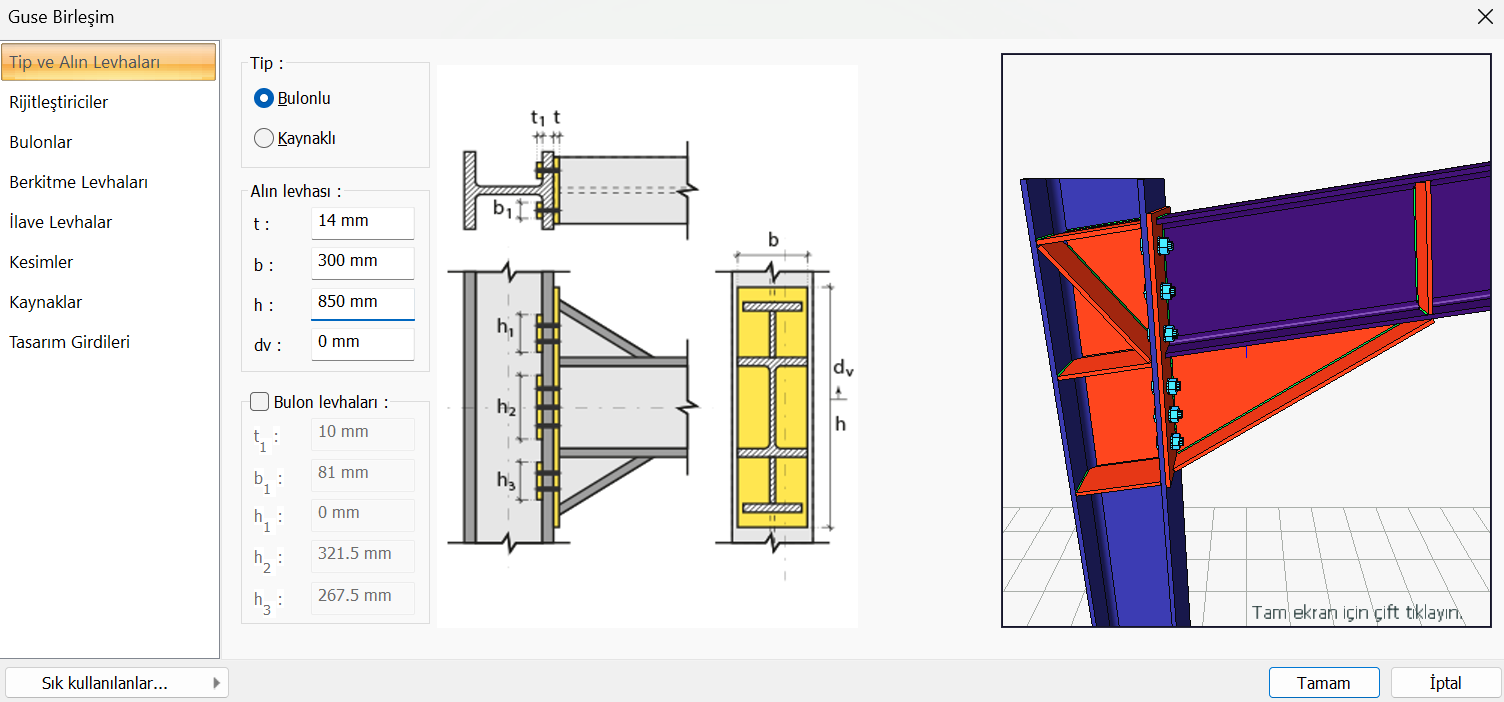
Rijitleştiriciler sekmesinde bulunan Alt Rijitleştirici bölümünü işaretli olarak ayarlayın. Alt Rijitleştirici bölümünde sırasıyla verilen parametreleri tanımlayın.
t2: 10 mm, b2: 500 mm, h2: 300 mm, t4: 10 mm, w4: 180 mm
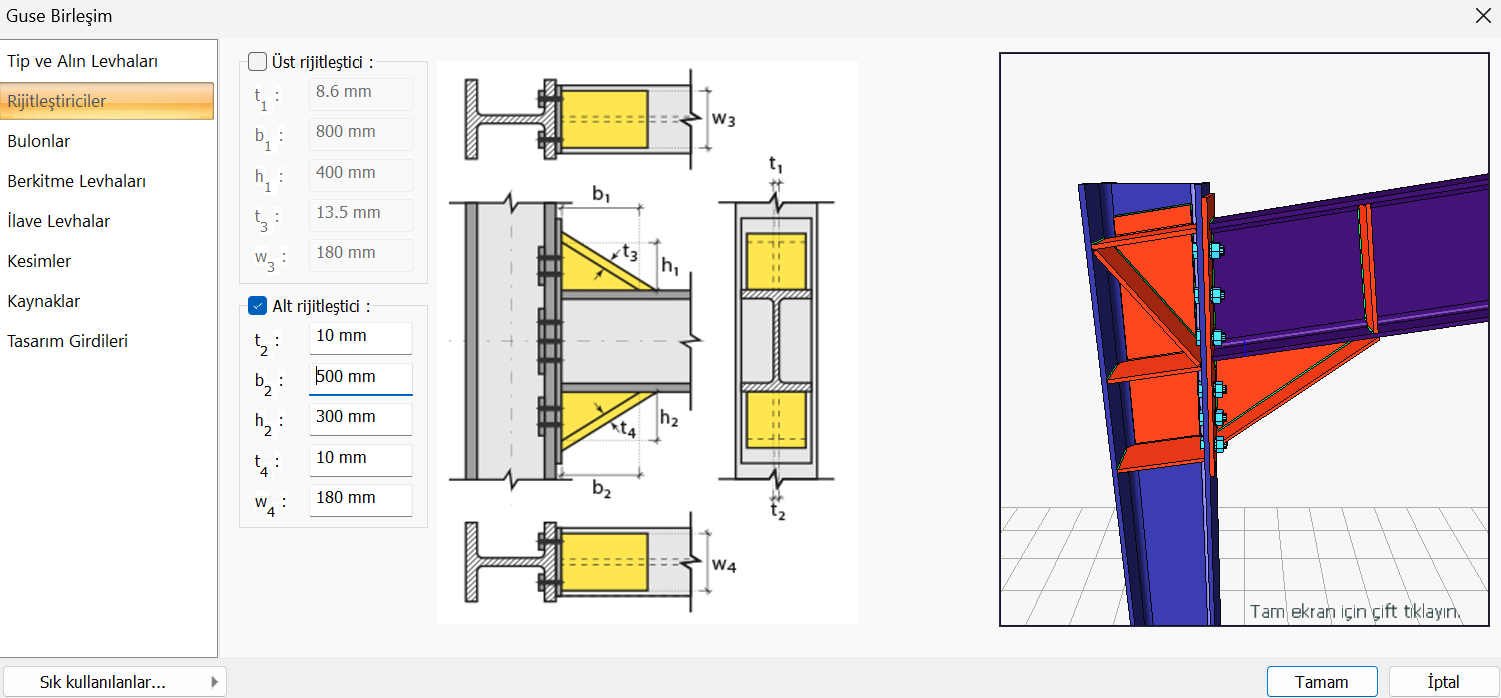
Bulonlar sekmesinde bulunan Yatay Yerleşim bölümünde sırasıyla verilen parametreleri tanımlayın.
Adet: 2, d: 180 mmBulonlar sekmesinde bulunan Grup 1 bölümünde sırasıyla verilen parametreleri tanımlayın.
Adet: 2, d1: 70 mm, v1: 60 mmBulonlar sekmesinde bulunan Grup 2 bölümünde sırasıyla verilen parametreleri tanımlayın.
Adet: 1, v2: 50 mmBulonlar sekmesinde bulunan Grup 3 bölümünde sırasıyla verilen parametreleri tanımlayın.
Adet: 2, d3: 100 mm, v3: 130 mmBulon özellikleri bölümüne tıklayın ve M22 - ISO 8.8 bulon tipini seçin.
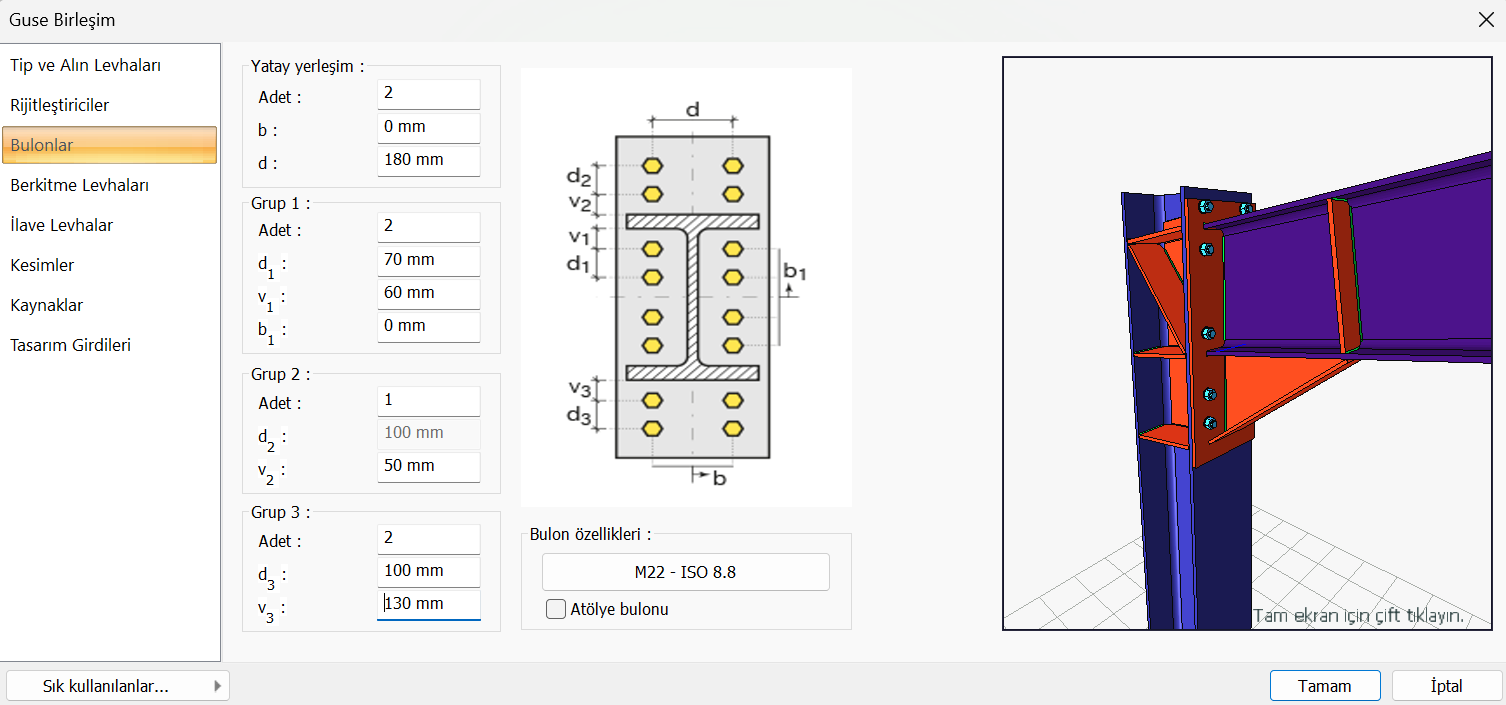
Berkitme Levhaları sekmesinde bulunan Kolon Berkitme Levhaları, Yatay ve Kiriş berkitme levhalar bölümlerini işaretli olarak ayarlayın. Sırasıyla verilen parametreleri tanımlayın.
t1: 10 mm, t2: 10 mm, t3: 10 mm, t4: 10 mm, t: 10 mm
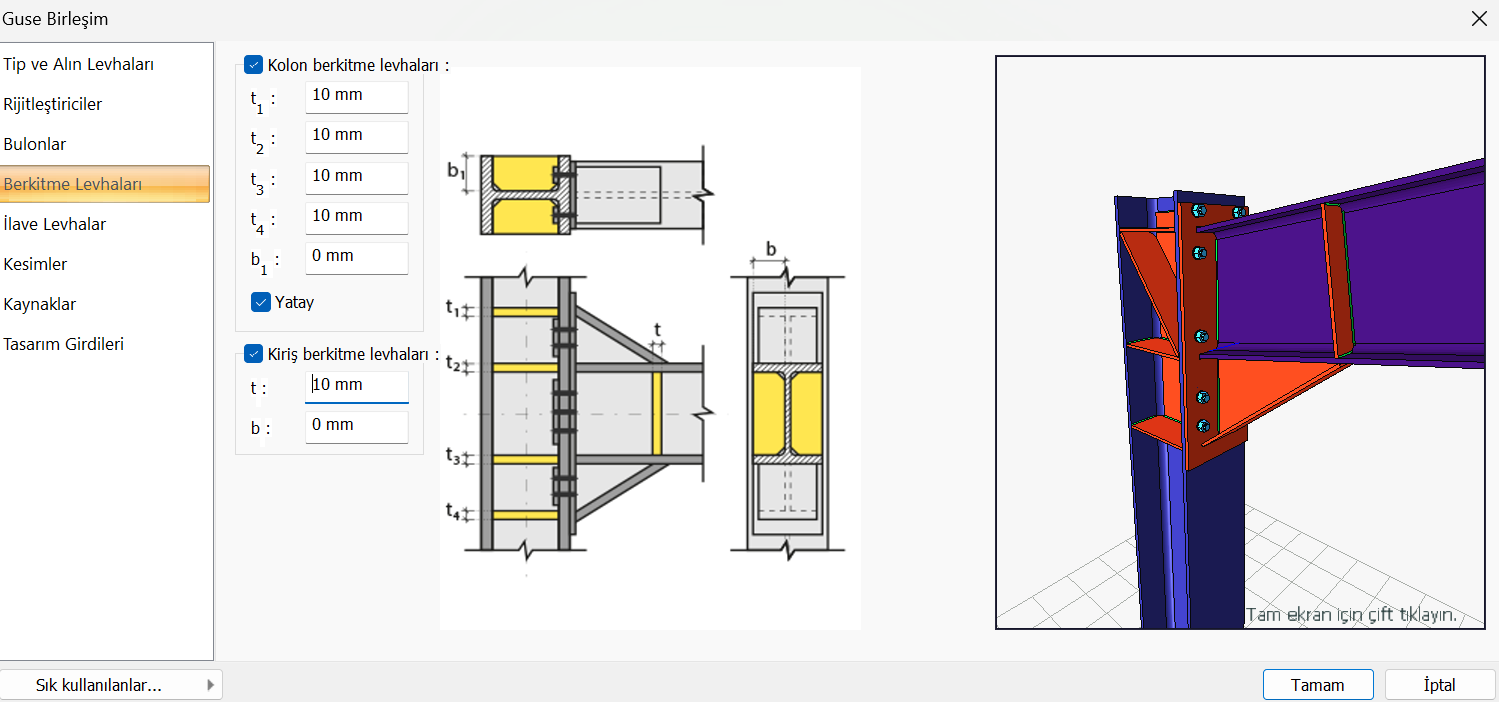
İlave Levhalar sekmesinde bulunan Çapraz Levha, Gövde takiviye levhası ve Tepe levhası bölümlerini işaretsiz olarak ayarlayın.
Üst levhas bölümünü işaretli olarak ayarlayın. Sırasıyla verilen parametreleri tanımlayın.
t2: 10 mm, b2: 100 mm, h2: 80 mm
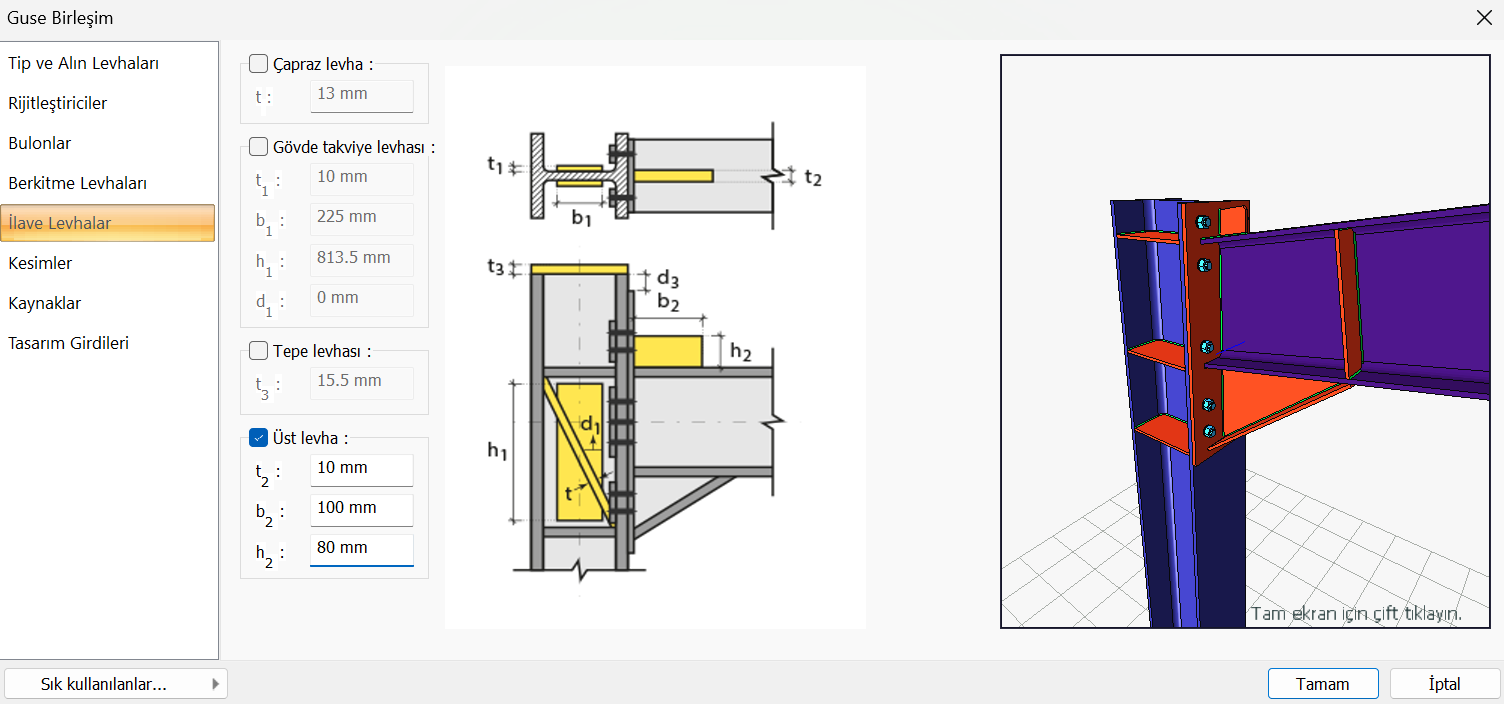
Kaynaklar sekmesinde bulunan bütün kaynak kalınlıklarını 7 mm olarak ayarlayın.
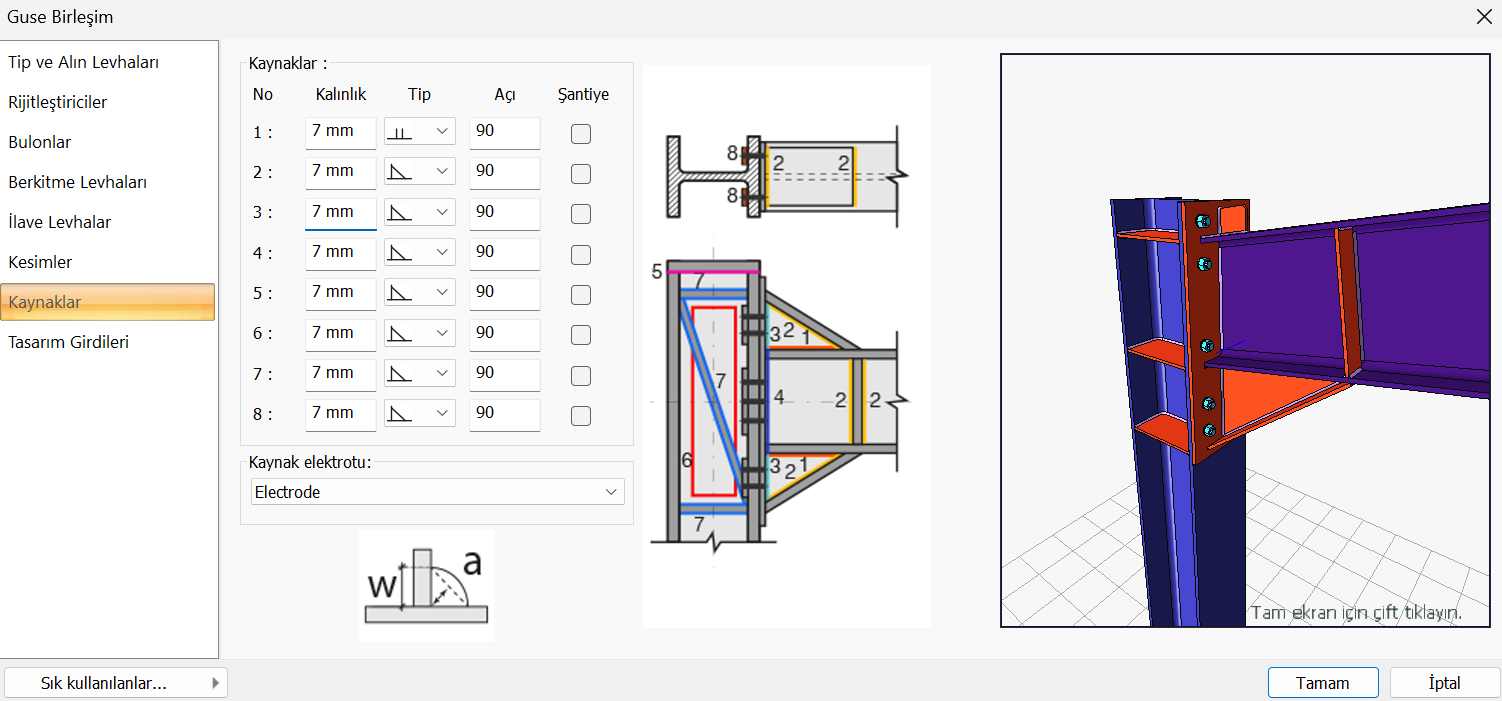
Tamam butonuna tıklandığında birleşim oluşacaktır.
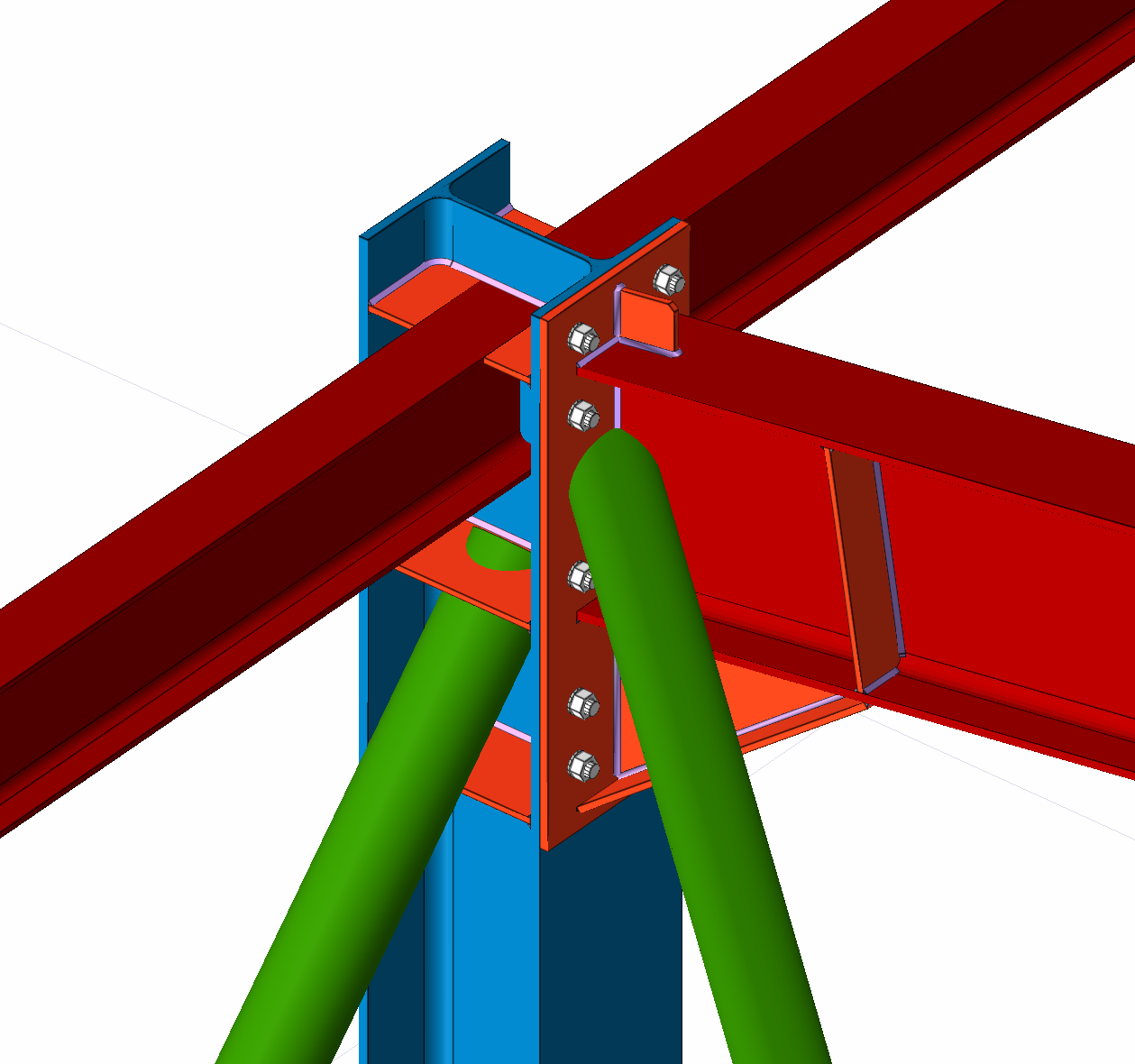
T Levhalı Kayma Birleşimi için İşlem Adımları
Ribbon menü Birleşim sekmesinde bulunan Tek kayma levhalı birleşim alt listesini açın ve T Levhalı Kayma Birleşimi komutuna tıklayın.
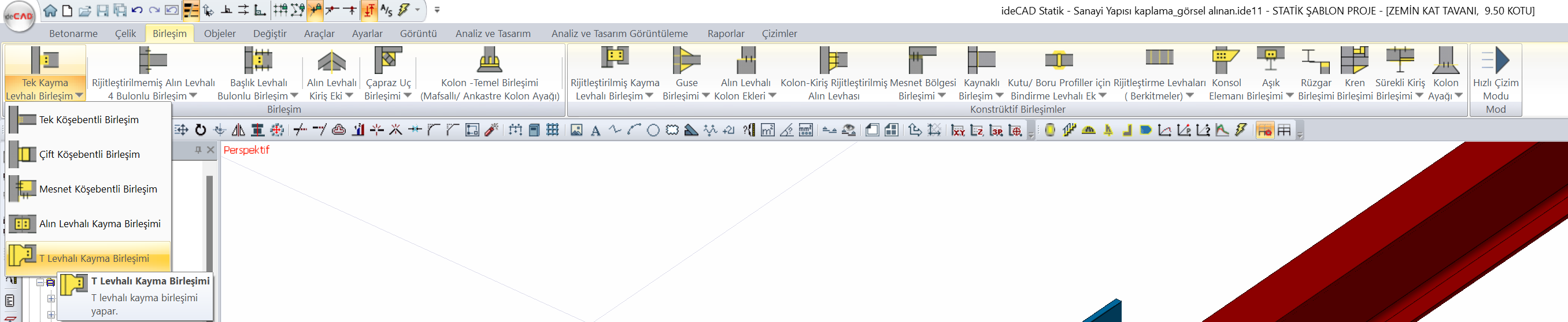
Üç boyutlu perspektif görüntüde önce kolonu sonra kirişi tıklayın.
T Levhalı Kayma Birleşimi penceresi açılacaktır. Bu pencereden birleşim parametreleri istenilen şekilde ayarlanabilir. Bu örnekte aşağıdaki adımlar izlenecektir.
Tip sekmesinde bulunan Levhalar bölümünden Sol seçeneğini seçin.
Levhalar sekmesine tıklayın. Sırasıyla verilen parametreleri uygun değerleri yazın.
t: 10 mm , b: 120 mm, h: 170 mm, d2: 30 mm, b2: 10 mm, b1: 120 mm, h1: 300 mm
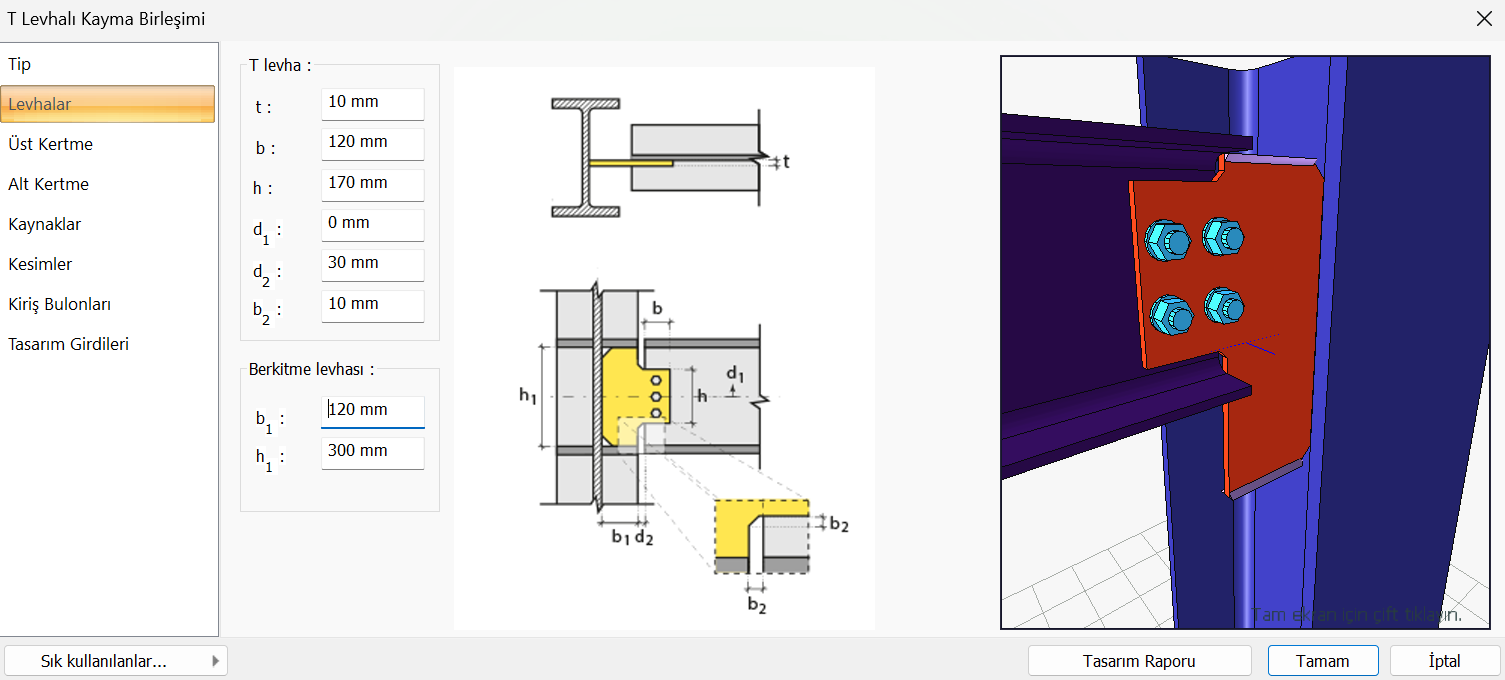
Üst Kertme ve Alt Kerme sekmelerinden Kertme seçeneğini işaretsiz olarak ayarlayın.
Kaynaklar sekmesinden kaynak kalınlığını 7 mm olarak ayarlayın.
Kiriş Bulonları sekmesinden Yatay Yerleşim kısmındaki Adet: 1, b: 10 mm, d: 60 mm olarak düzenleyin.
Kiriş Bulonları sekmesinden Grup 1 kısmındaki Adet: 3, d1: 50 mm olarak düzenleyin.
Bulon özellikleri bölümüne tıklayın ve M16 - ISO 8.8 bulon tipini seçin.
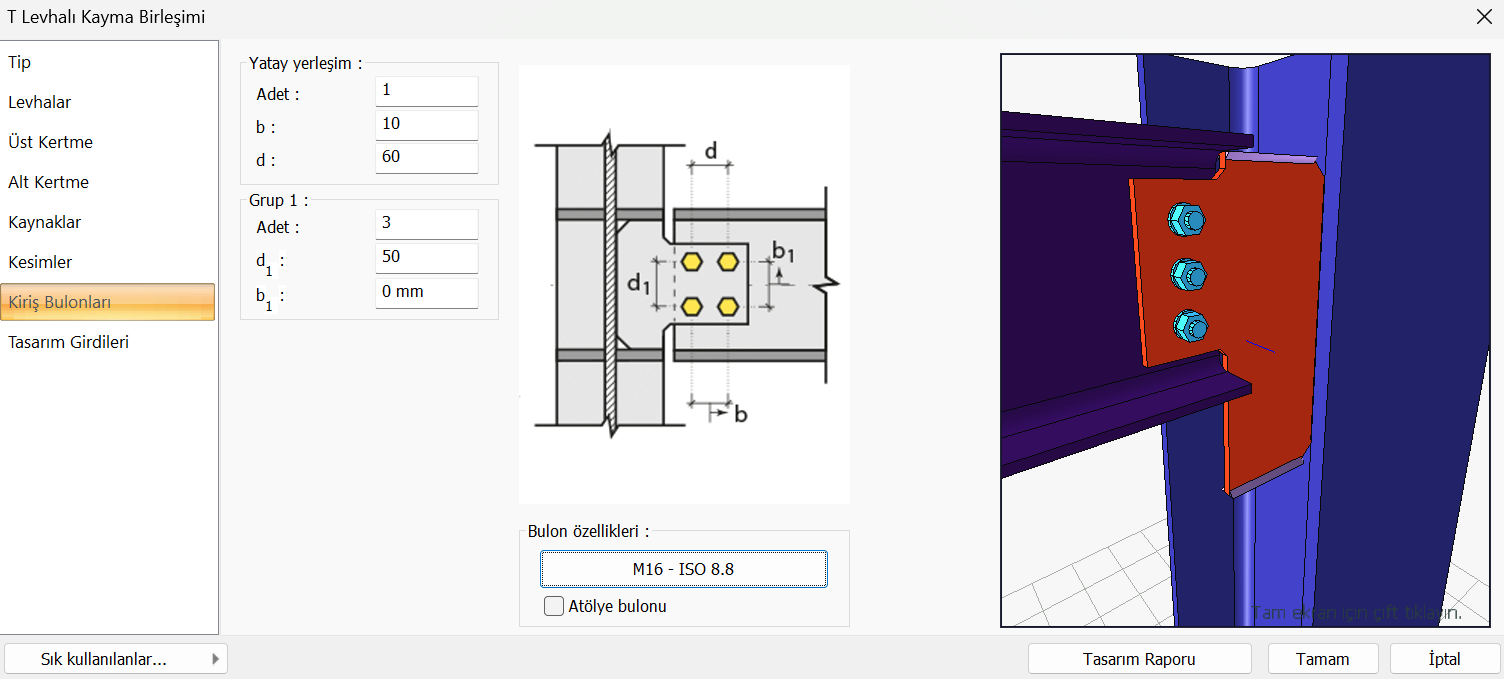
Tamam butonuna tıklandığında birleşim berkitme levhaları ile etkileşimli olacak şekilde modellenecektir.
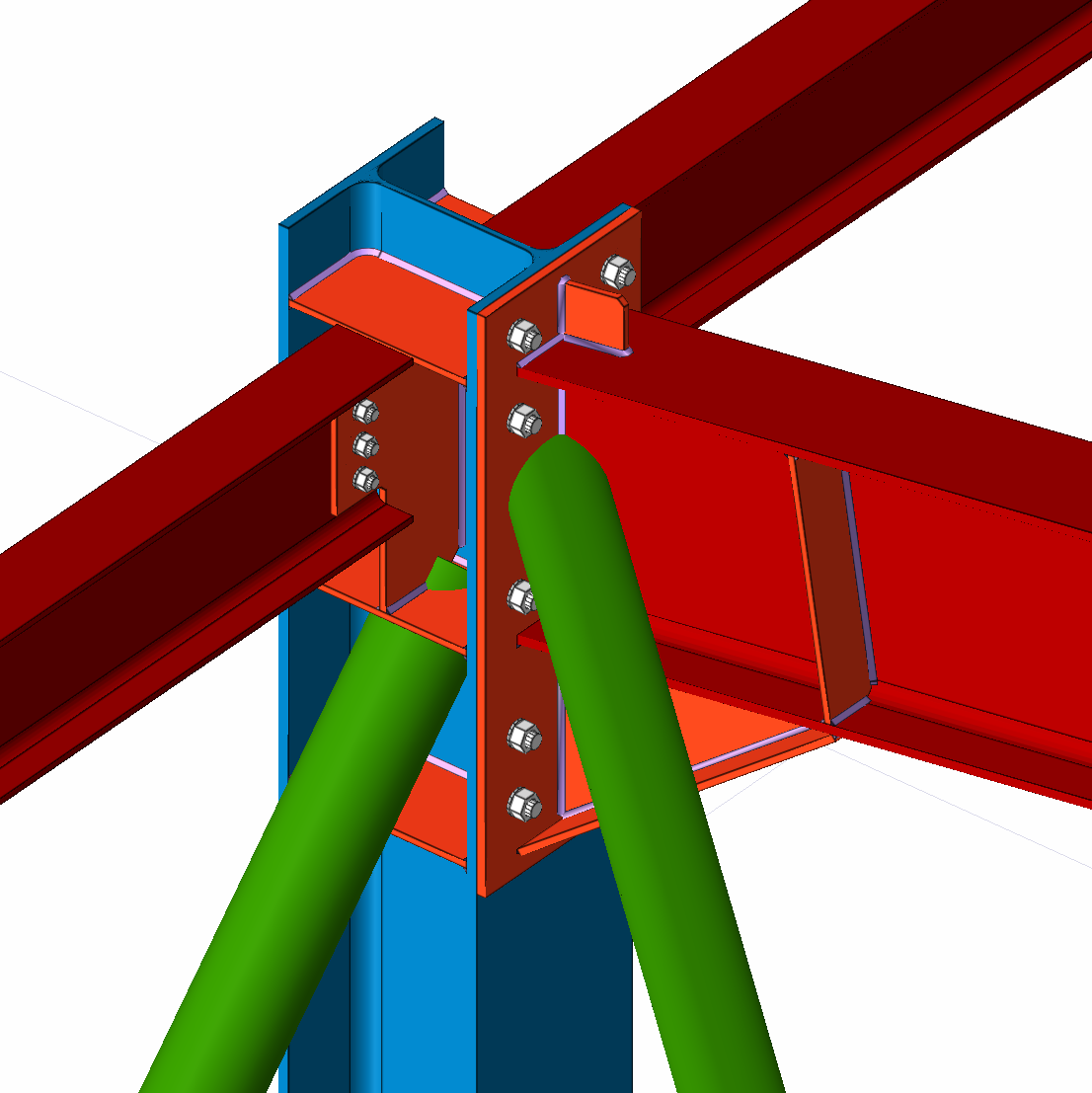
Diğer yönden bağlanan kiriş için de yukarıdaki adımları izleyebilirsiniz.
Düşey Çapraz Uç Birleşimi için İşlem Adımları
Ribbon menü Birleşim sekmesinde bulunan Çapraz Uç Birleşimleri komutuna tıklayın.
Çelik çapraza tıklayın, ardından farenin sağ tuşuna tıklayın. Daha sonra kolona tıklayın ve tekrar farenin sağ tuşuna tıklayın.
Çapraz Uç Birleşimi penceresi açılacaktır. Bu pencereden birleşim parametreleri istenilen şekilde ayarlanabilir. Bu örnekte aşağıdaki adımlar izlenecektir.
Ana Levha sekmesinde bulunan Levha boyutları parametrelerini sırasıyla belirtilen şekilde girin.
d: -80 mm, a: 30, l: 120 mm, w: 20 mm, t:10 mm. Düz levha kenar seçeneğini işaretli duruma getirin.
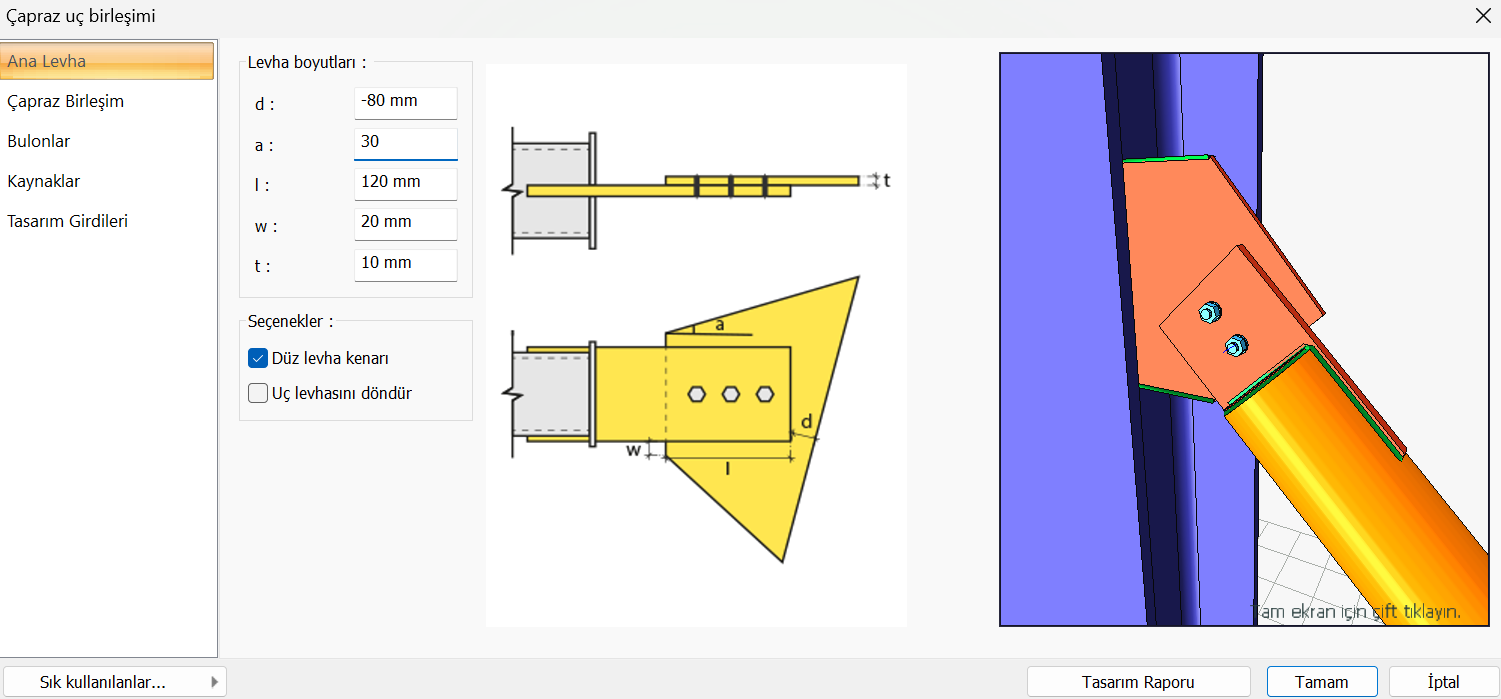
Çapraz Birleşim sekmesinde bulunan boyutları parametrelerini sırasıyla belirtilen şekilde girin.
l1: 20 mm, t: 10 mm, d1: 10 mm, l2: 180 mm, d3: -3 mm, t1: 5 mm.
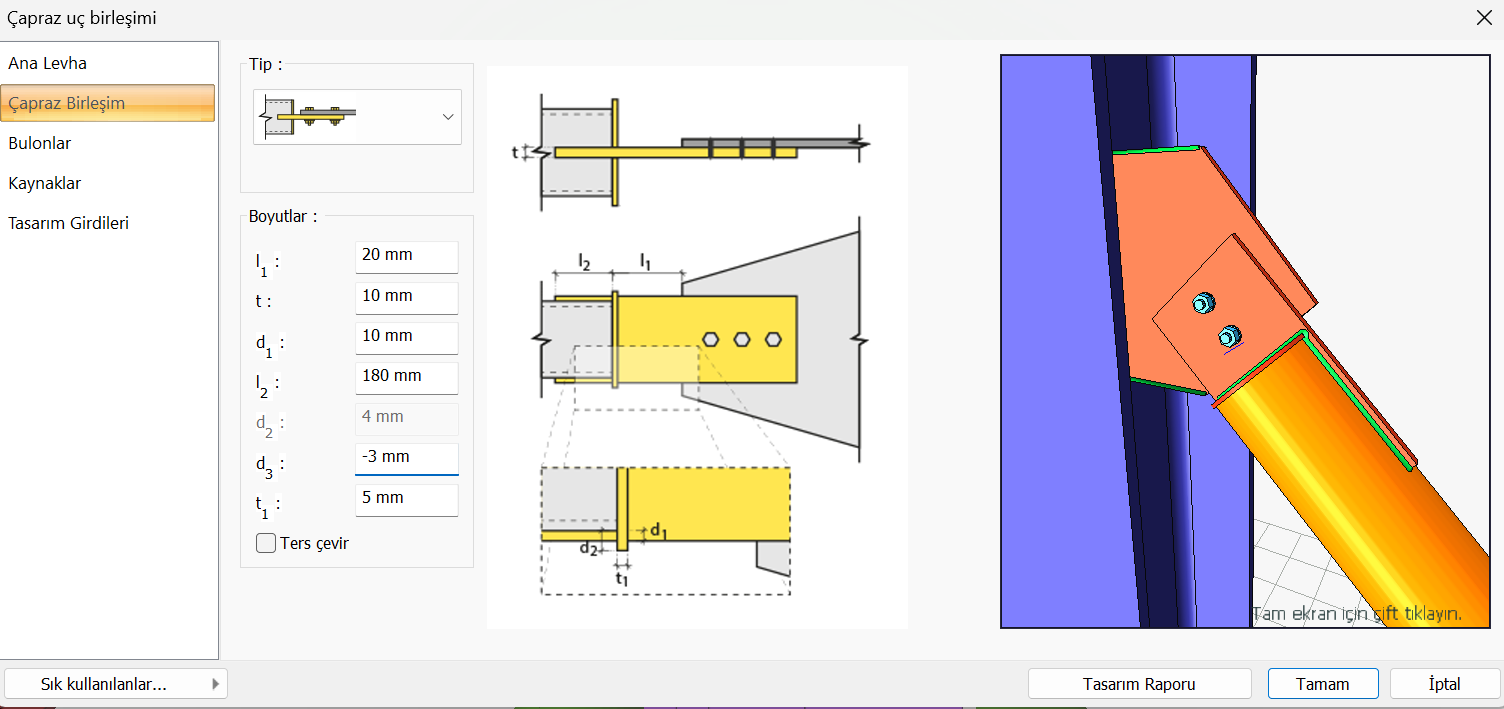
Bulonlar sekmesinden Yatay Yerleşim kısmındaki Adet: 2, d: 50 mm olarak düzenleyin.
Bulonlar sekmesinden Grup 1 kısmındaki Adet: 2, d1: 60 mm olarak düzenleyin.
Bulon özellikleri bölümüne tıklayın ve M16 - ISO 8.8 bulon tipini seçin.
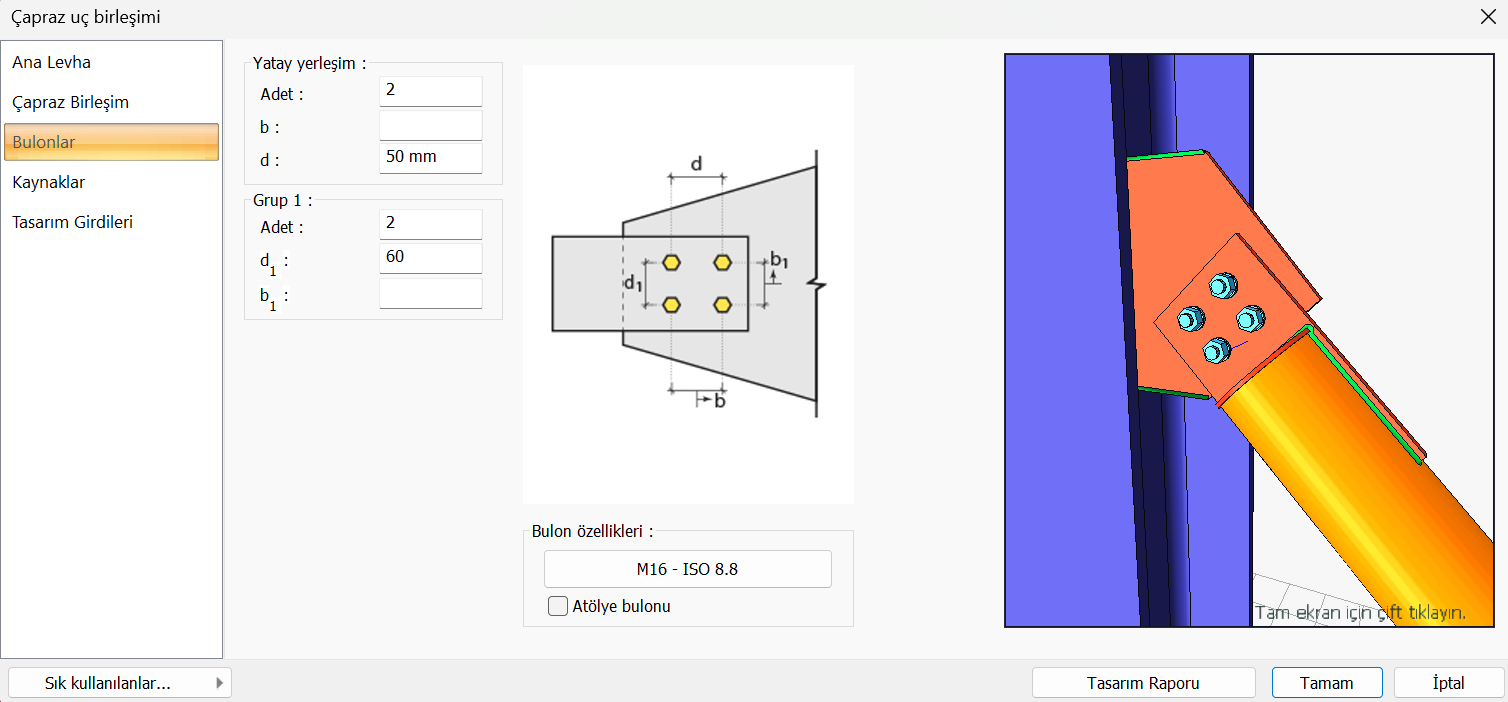
Kaynaklar sekmesinde 4 numaralı kaynağı 6 mm kalınlığında seçin.
Tamam butonuna tıklandığında birleşim berkitme levhaları ile etkileşimli olacak şekilde modellenecektir.
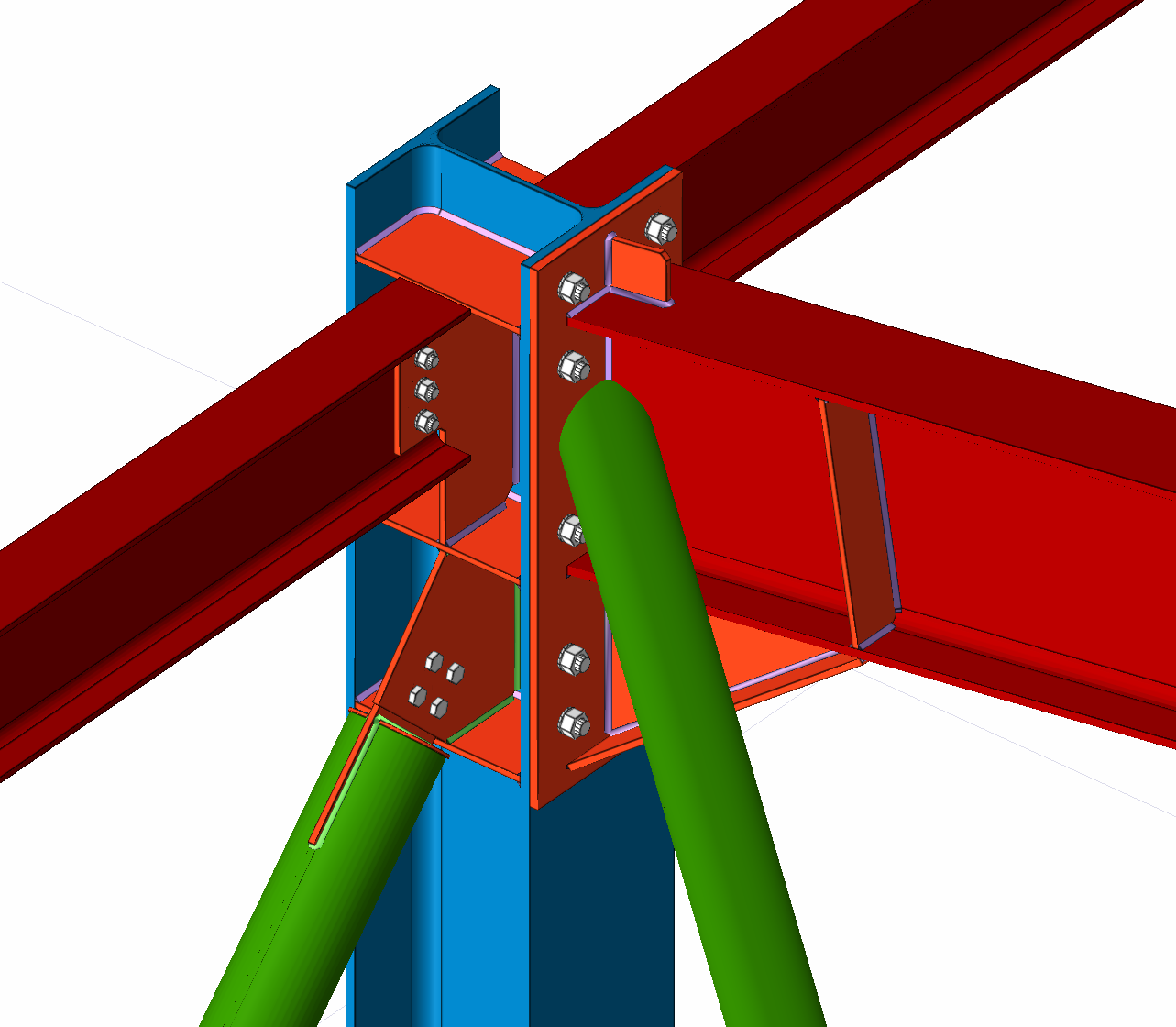
Yatay Çapraz Uç Birleşimi için İşlem Adımları
Ribbon menü Birleşim sekmesinde bulunan Çapraz Uç Birleşimleri komutuna tıklayın.
Çelik çapraza tıklayın, ardından farenin sağ tuşuna tıklayın. Daha sonra ana kirişe tıklayın ve tekrar farenin sağ tuşuna tıklayın.
Çapraz Uç Birleşimi penceresi açılacaktır. Bu pencereden birleşim parametreleri istenilen şekilde ayarlanabilir. Bu örnekte aşağıdaki adımlar izlenecektir.
Ana Levha sekmesinde bulunan Levha boyutları parametrelerini sırasıyla belirtilen şekilde girin.
d: -10 mm, a: 50, l: 120 mm, w: 20 mm, t:10 mm. Düz levha kenar seçeneğini işaretsiz duruma getirin.
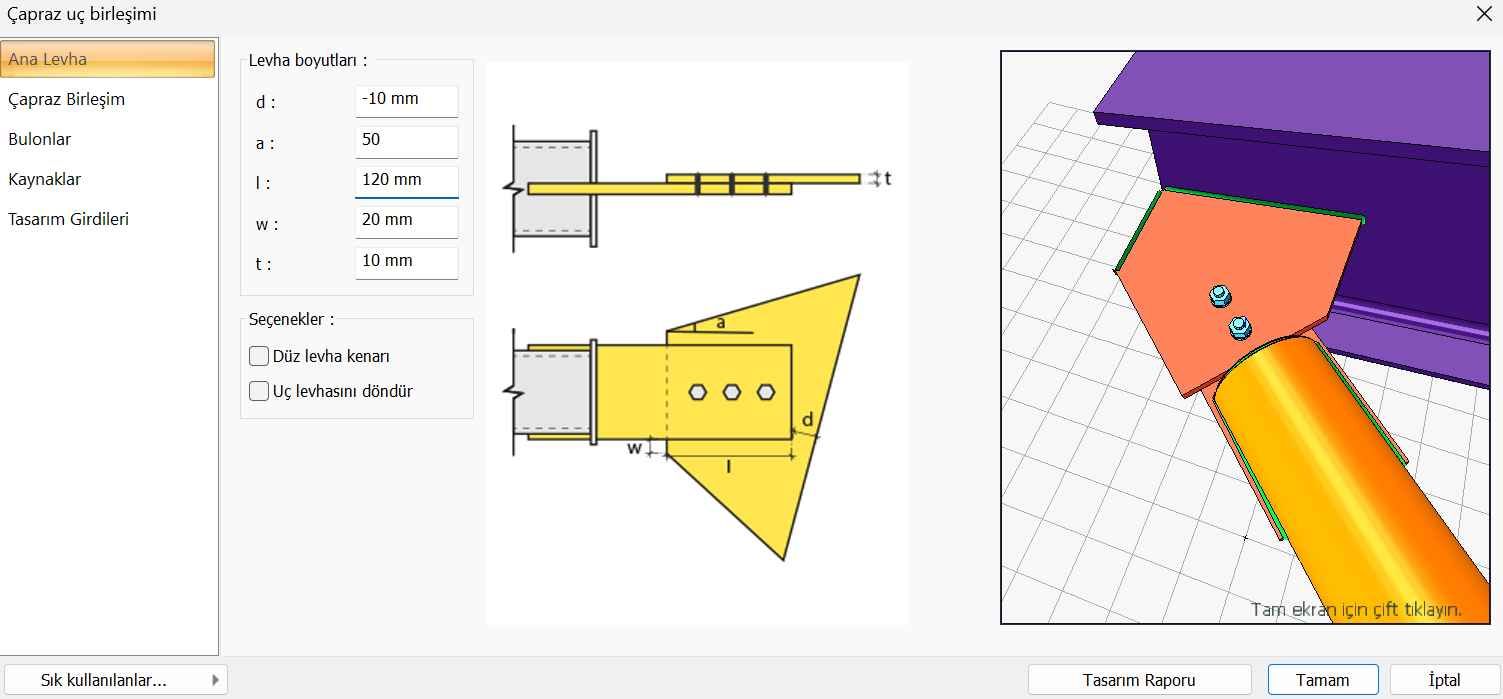
Çapraz Birleşim sekmesinde bulunan boyutları parametrelerini sırasıyla belirtilen şekilde girin.
l1: 25 mm, t: 10 mm, d1: 10 mm, l2: 180 mm, d3: -3 mm, t1: 5 mm.Ters Çevir seçeneğini işaretli duruma getirin
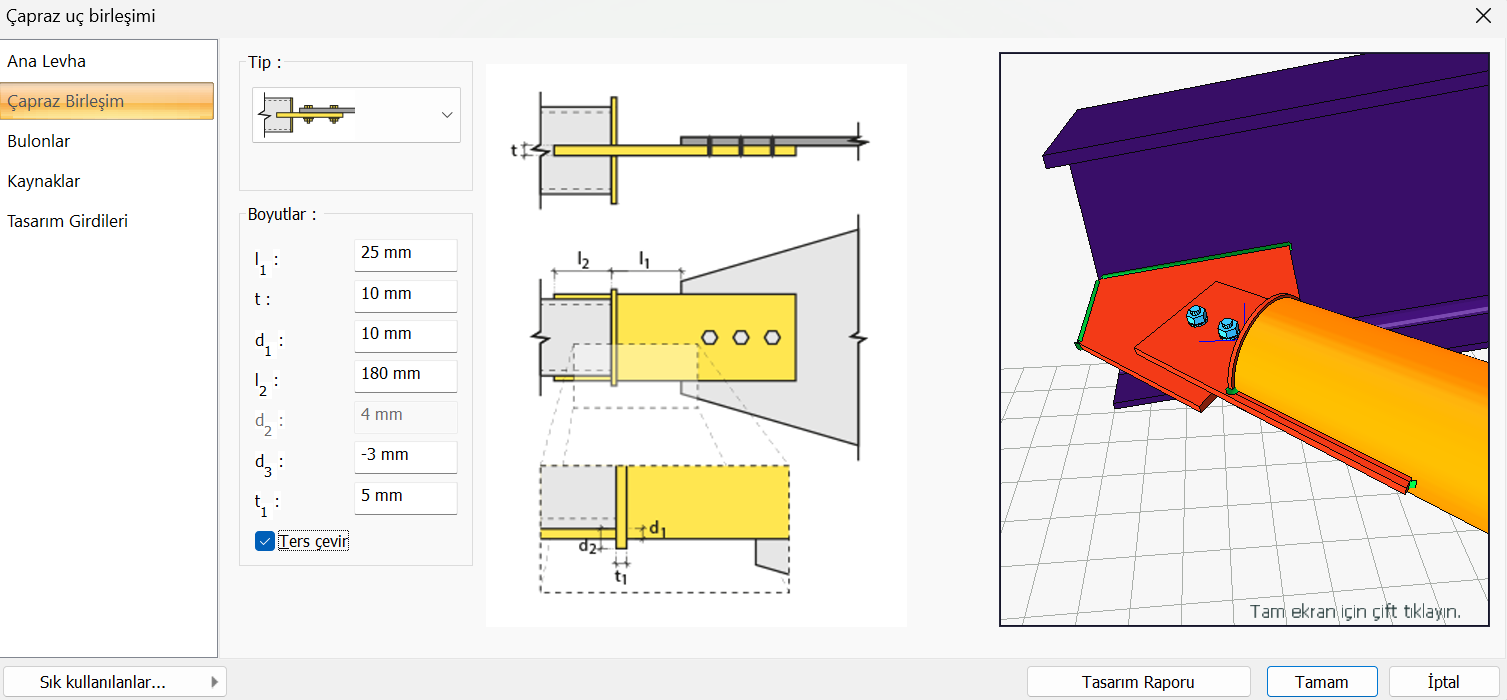
Bulonlar sekmesinden Yatay Yerleşim kısmındaki Adet: 2, d: 50 mm olarak düzenleyin.
Bulonlar sekmesinden Grup 1 kısmındaki Adet: 2, d1: 60 mm olarak düzenleyin.
Bulon özellikleri bölümüne tıklayın ve M16 - ISO 8.8 bulon tipini seçin.
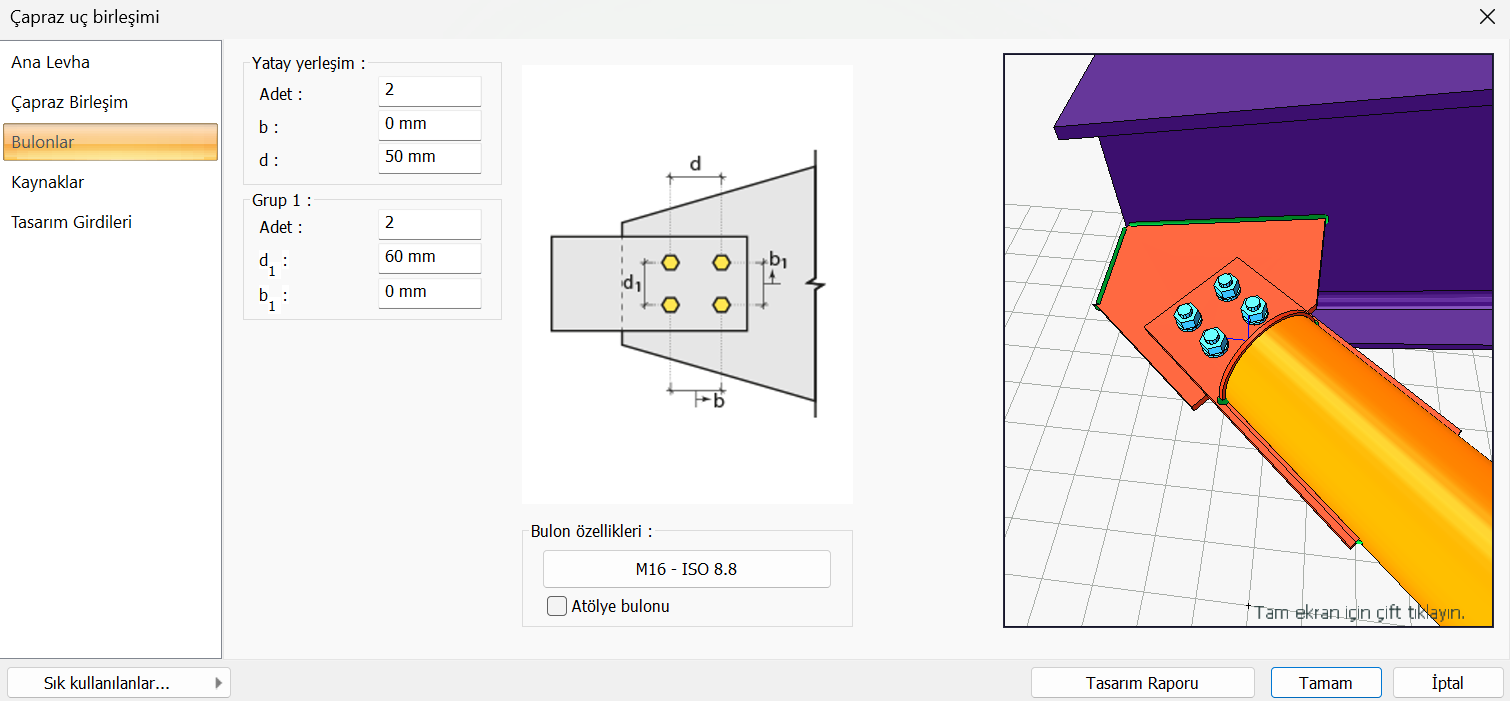
Kaynaklar sekmesinde 4 numaralı kaynağı 6 mm kalınlığında seçin.
Tamam butonuna tıklandığında birleşim berkitme levhaları ile etkileşimli olacak şekilde modellenecektir.